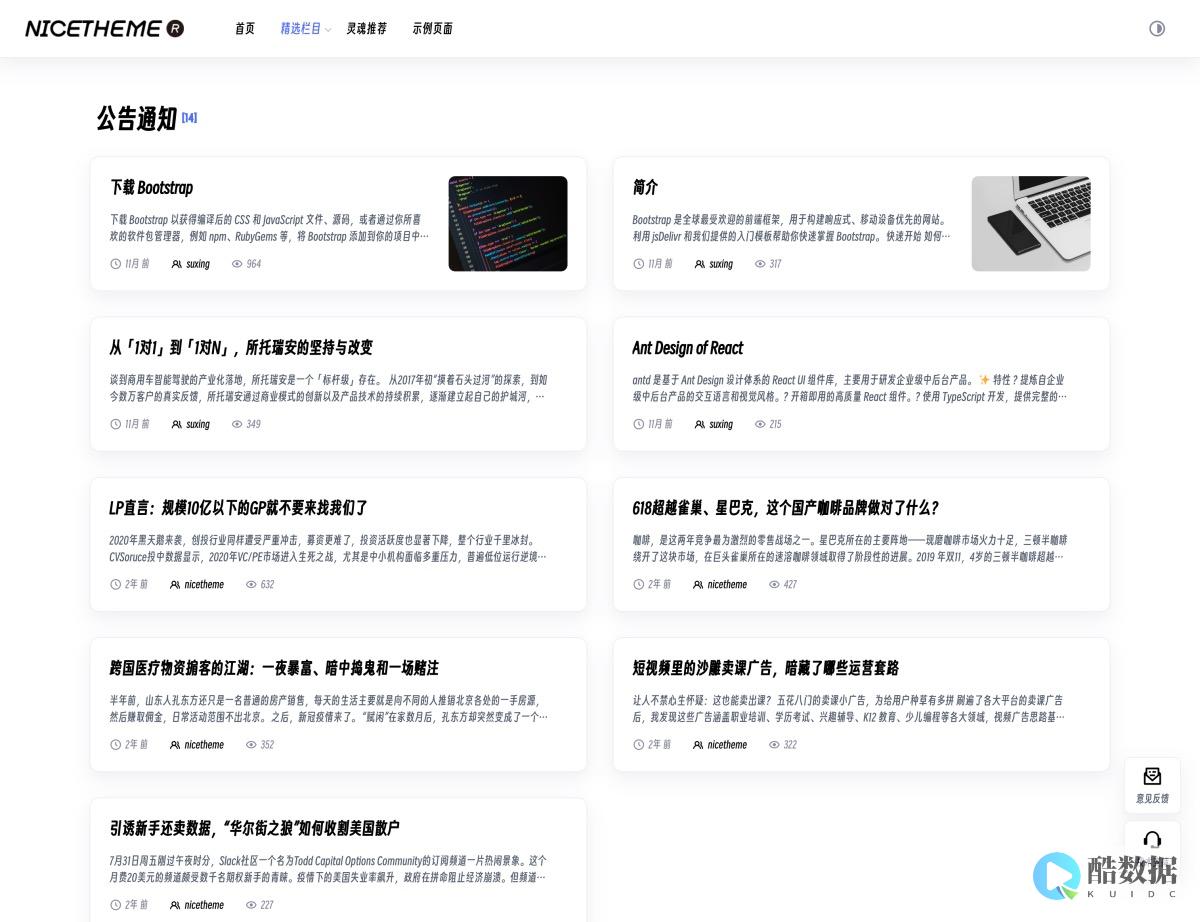
使用说明:”不包括的分类ID” 指的是相关文章不显示该分类下的文章,将同行的 NULL 改成文章分类的ID即可,多个ID就用半角逗号隔开。因为这里限制只显示6篇相关文章,所以不管给 query_posts() 的参数 tag__in 赋多少个值,都是只显示一个标签下的 6 篇文章,除非第一个标签有1篇,第二个标签有2篇,第三个有3篇。。。。。。所以如果这篇文章有多个标签,那么我们采取的做法是随机获取一个标签的id,赋值给 tag__in 这个参数,获取该标签下的6篇文章。
如何在WordPress文章中插入代码
无论你是为WordPress写插件或hack,还是添加有关WordPress的代码片段或其他如HTML,CSS,php或javascript的编程代码,如何让插入于日志中的代码有其形而不发生作用对写博客的用户来说是常常遇到的拦路虎。 默认情况下,WordPress会将<和>自动转换为<和>,在发表后看起来就是<和>。 如果它发现日志中使用了HTML标签,就会将其当作HTML标签来使用,结果你的文本看起来就很怪异,布局也会弄得一团糟。 网页中代码的使用有两个方面。 在段落中使用代码表示正在讨论该段代码,然后是被高亮显示的代码。 段落中的代码有两种HTML标签可以将文本转为等宽样式,即< code>和< tt>。 而后者现今已基本不使用了,取代它的是用处更大且更富语法意义的< code>,它能将计算机代码类的文本与一般语言分辨开来。 此为用于某段落内的代码示例 用以描述WordPress中的< code>, < code>及< code> 模板文件。 如果你希望在文字周围使用标签以使它们看起来如代码一般,此方法就很有用,但如果你想展示如HTML的标签的话该如何是好呢?在< code>模板文件中, 查找< code>< div> 部分以修改< code>< h1>标题栏。 使用< code>标签是无法告知WordPress将HTML参考从日志中分离开的。 它会看到< code>标签,然后看到div,因此它就会在网页中新建一个容器作为应答。 WordPress会认为你实际上是在使用HTML标 签,不小心使用h1这样的标签就能搞砸整个网页布局和设计初衷。 若要让WordPress将此识别为段落中的代码的话,可以使用字符实体或扩展字符来表示其前后的左右箭头。 在< code>模板文件中, 查找< code>
标题栏。 默认情况下,WordPress会将任何以http:开头的文本转换为链接。 如果你要为WordPress网站内特定文章做链接,而不使用并将其转为链接的话,你可以使用扩展字符来代替右斜杠,这样一来WordPress就不会“看到”该链接了。 ...在日志中使用使用链接到某特定的WordPress日志.... 以下列出一些最常用的HTML字符实体:< = <> = >/ = /] = ][ = [ = = 后文给出了相关资源,它将帮助你将HTML标签转为字符实体,因此你就无需劳神背下这些字符代码了。 使用PRE标签要使得代码可以被复制粘贴到其他代码或模板文件中的话,可以使用< pre>这个HTML标签。 < pre>标签指示浏览器使用等宽的代码字体,并完完全全地将< pre>标签内的内容复制下来。 每个空格,分行,以及代码都被完整地复制一遍。 < h3>Section Three Title< p>This is the start of a good relationship between you and I....使用< pre>标签看起来并不美观,但却能达到目的。 后文将给出解决外观问题的例子。 它会将代码原原本本地展示出来。 我们这里说原原本本,事实也是如此。 如果你的代码行非常长,它就会伸到页面外面去,因为并无任何指示告知它进行换行。 以下给出一个例子:< h3>Section Three Title< p>This is the start of a good relationship between you and I and I think you should read it because it is important that we have these little conversations once in a while to let each other know how we feel....看起来很不舒服吧。 要避免这种代码窜出屏幕的现象,就要进行分段。 但在哪进行分段并放入段行标签可没那么容易决定下来的。 如果你熟悉编程语言的话,就知道在何处断行而不会弄砸一行代码。 但如果你不知道在何处断行的话,就进行实验吧。 将代码写入后,进行断行并进行测试。 如果代码能够起效的话,就是要这种断行形式。 否则的话就请尝试其他的断行位置。 如果你的代码行很长,可以考虑只显示一小部分代码,然后在网站上的文本或PHP文件中给出完整代码段的链接,也可以使用用于临时展示代码的在线pastebin。 代码的疑难排解在WordPress日志中写代码可谓一项挑战,它会覆盖WordPress的默认风格。 如果你在日志中写代码时遇上麻烦的话,下面这些内容可能会对你有帮助。 代码中的引号在日志中写进代码时常遇到的问题是,WordPress会将代码中的直引号转换为文字处理程序中出现的弯引号。 用于实现功能的代码不应当具有这种弯引号,而应该保持原有的直引号。 你可以使用< pre>标签来避免出现这种情况,或使用字符代码来表示引号也可以解决此问题:< p>即可写为
但如果你是在首次发布某页面之后进行编辑的话,html代码编辑器就会用自带的符号替换所有的实体。 因此,如果你使用 来表示引号的话,它们会变为,而当你保存的时候它们就会被转换掉。 定制代码标签的风格默认情况下,使用< pre>和< code>会将文本显示为等宽样式的字体,并使用body标签的字号。 如果你想使用不同的字号,然后让这些标签呈现出不同的颜色或风格。 在WordPress外观主题文件夹的风格页中,为这两类标签添加风格。 举例如下:pre{border: solid 1px blue;font-size: 1.3 em; color: blue; margin: 10px; padding:10px; background: #FFFFB3}code{font-size:1.2em; color: #}使用< code>将会是上面的样子,而使用pre则会是如下形式:pre{border: solid 1px blue; font-size: 1.3 em; color: blue; margin: 10px; padding:10px; background: #FFFFB3}code{font-size:1.2em; color: #}
如何在 WordPress 代码编辑器中编辑 HTML(新手指南)
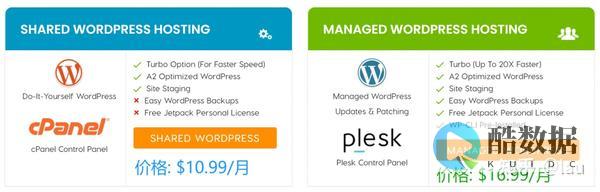
在 WordPress 中编辑 HTML,可以帮助您实现高级自定义和解决特定问题,但插件与主题可能无法满足所有需求。 以下将引导您通过不同方法在 WordPress 代码编辑器中进行 HTML 编辑。 编辑 HTML 的原因包括:当您寻求特定功能,主题和插件无法提供时,利用 HTML 可以实现高级定制。 此外,了解 HTML 编辑,还能在无法访问仪表板时诊断和修复网站问题。 本文将介绍在 WordPress 块编辑器、经典编辑器、小部件中编辑 HTML 的方法,以及如何在主题编辑器和 FTP 中进行编辑。 同时,将展示通过插件(如 WPCode)添加代码的简便方法。 在块编辑器中编辑 HTML,您可以通过自定义 HTML 块添加代码,或编辑现有块的 HTML 内容。 在经典编辑器中,直接在文本视图下编辑 HTML,便于调整格式、添加标签等。 小部件允许您在侧边栏、页脚等区域嵌入自定义 HTML。 主题编辑器提供直接访问主题文件的途径,但谨慎操作,以防破坏网站或丢失更改。 使用 FTP 客户端(如 FileZilla)进行编辑,确保在进行任何更改前备份网站。 利用 WPCode 插件,您可以轻松地将代码添加到站点,该插件有助于组织代码,避免手动编辑导致的错误,确保代码在主题更新后不受影响。 通过本文提供的步骤,您可以根据需要选择合适的编辑方式,灵活地在 WordPress 网站中添加和调整 HTML 代码。 欲了解更多内容,请访问我的主页,获取更多文章与教程。
如何在wordpress站外调用文章
方法一:
首先在你要被外部调用文章的网站根目录下建立一个php文件,命名为blog_。
内容如下:
如果你要输出文章摘要,可以使用下面的代码:
最后在你需要调用网站文章的那个站点上面,加上如下代码:
方法二:
这个方法是最通俗的思路,用WordPress的RSS功能实现。把下面的代码黏贴到相应地方,然后用CSS美化一下就搞定~
记得加CSS样式...





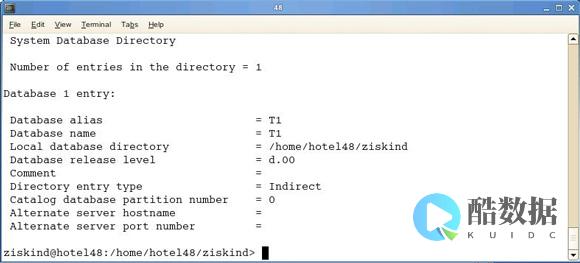
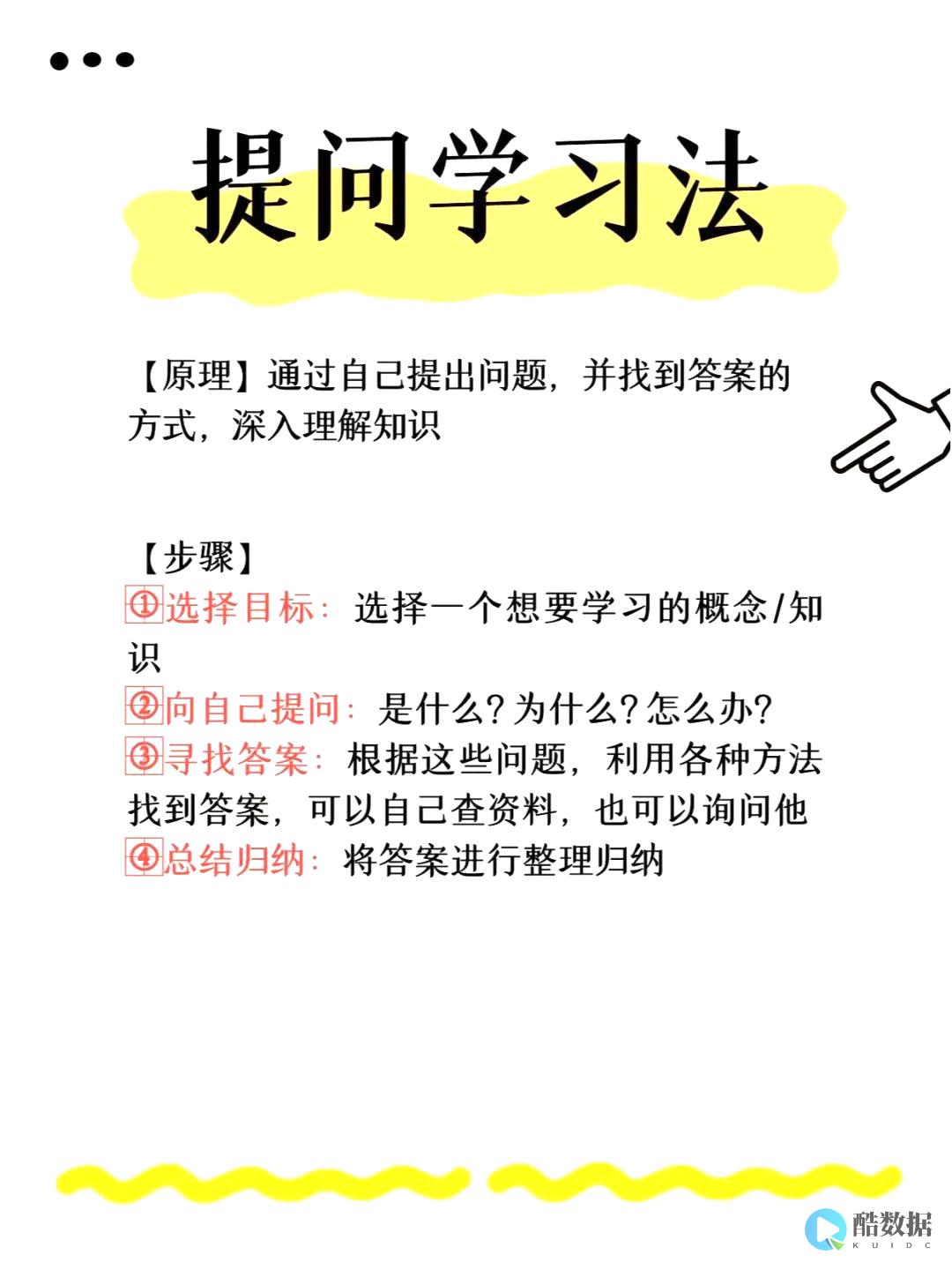
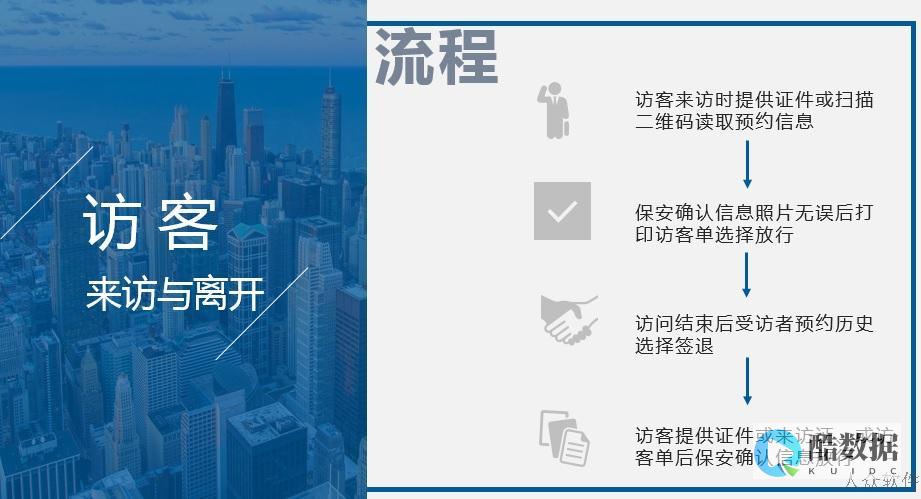
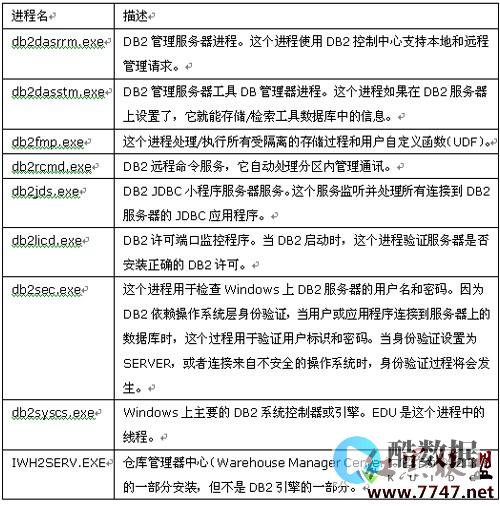

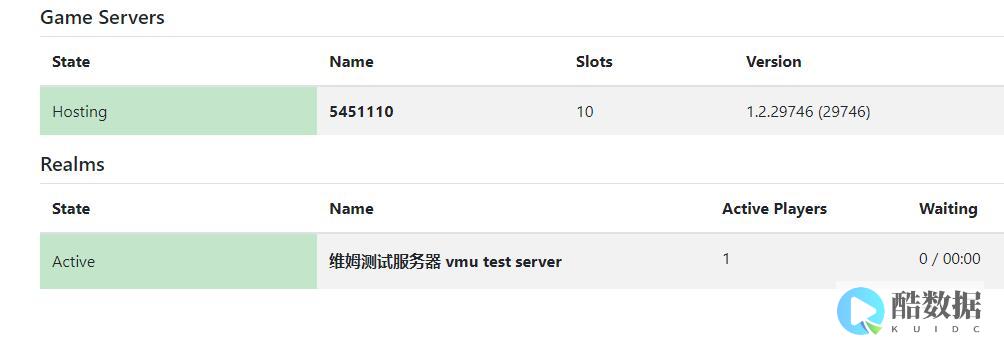




发表评论